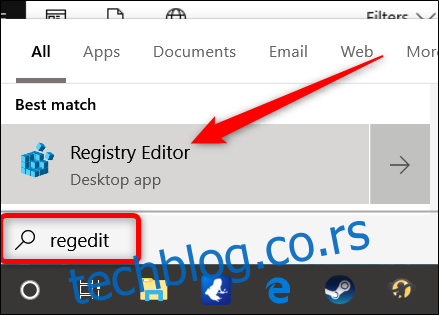У ажурирању за Виндовс 10 октобар 2018., Едге је добио побољшање перформанси које му омогућава да пре покретања процеса и унапред учитава Старт и Нове картице током покретања Виндовс-а. Међутим, ако не користите Едге, ове оптимизације троше ресурсе и успоравају покретање. Помоћу брзог хаковања регистра или подешавања групних политика, можете га онемогућити.
Преглед садржаја
Сви корисници оперативног система Виндовс 10: Спречите пре-покретање и претходно учитавање уређивањем регистра
Ако имате Виндовс Хоме издање, мораћете да користите уређивач регистра да бисте извршили ове промене. Такође можете то да урадите на овај начин ако имате Виндовс Про или Ентерприсе, али вам је пријатније да радите у Регистру. (Међутим, ако имате Про или Ентерприсе, препоручујемо да користите лакши уређивач смерница локалне групе, као што је описано касније у чланку.)
Стандардно упозорење: Уређивач регистра је моћан алат и његова злоупотреба може учинити ваш систем нестабилним или чак нефункционалним. Ово је прилично једноставан хак, и све док се држите упутстава, не бисте требали имати проблема. Уз то, ако никада раније нисте радили са њим, размислите о читању о томе како да користите уређивач регистра пре него што почнете. И свакако направите резервну копију регистра (и вашег рачунара!) пре него што извршите промене.
Да бисте то урадили, мораћете да направите две одвојене измене у Регистру: једну да спречите пре-покретање процеса и другу да спречите претходно учитавање почетне странице и странице нове картице. Узећемо их једну по једну.
Спречите пре-покретање Мицрософт Едге процеса
Да бисте започели, отворите уређивач регистра тако што ћете притиснути Старт и откуцати „регедит“. Притисните Ентер да отворите уређивач регистра, а затим му дозволите да изврши промене на вашем рачунару.
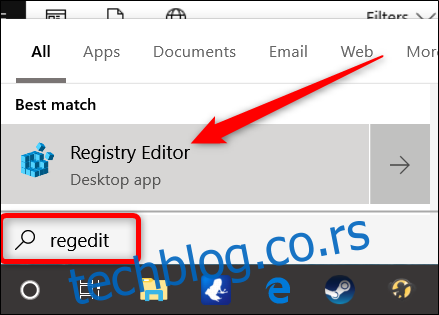
У уређивачу регистра користите леву бочну траку да бисте се кретали до следећег кључа (или га копирајте и налепите у адресну траку уређивача регистра):
HKEY_LOCAL_MACHINESOFTWAREPoliciesMicrosoftMicrosoftEdgeMain
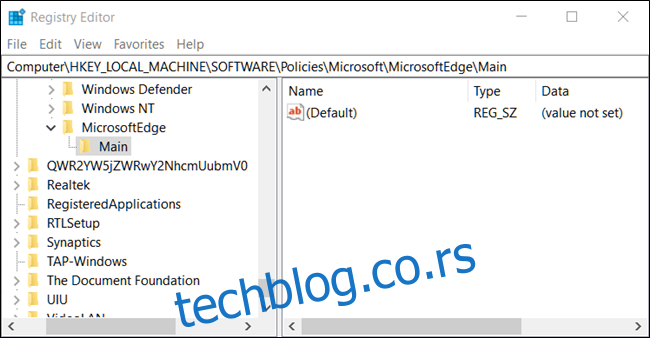
Сада кликните десним тастером миша на главни кључ и изаберите Ново > ДВОРД (32-битна) вредност. Именујте нову вредност АлловПрелаунцх.
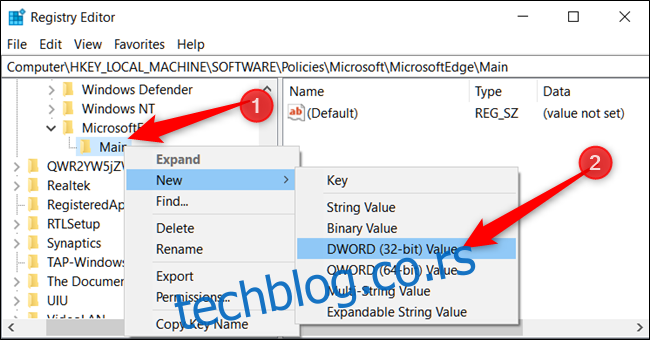
Сада ћете променити ту вредност. Двапут кликните на нову вредност АлловПрелаунцх, поставите вредност на 0 у пољу „Подаци о вредности“, а затим кликните на „ОК“.
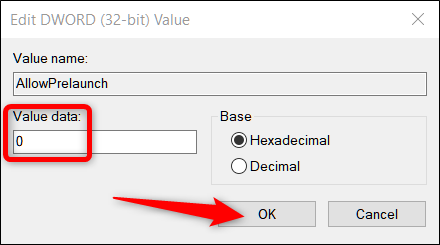
Касније можете да се вратите на подразумевано понашање тако што ћете се вратити и променити ту вредност АлловПрелаунцх на 1.
Спречите претходно учитавање почетних и нових картица
У уређивачу регистра користите леву бочну траку да бисте се кретали до следећег кључа (или га копирајте и налепите у адресну траку уређивача регистра):
HKEY_LOCAL_MACHINESOFTWAREPoliciesMicrosoftMicrosoftEdge
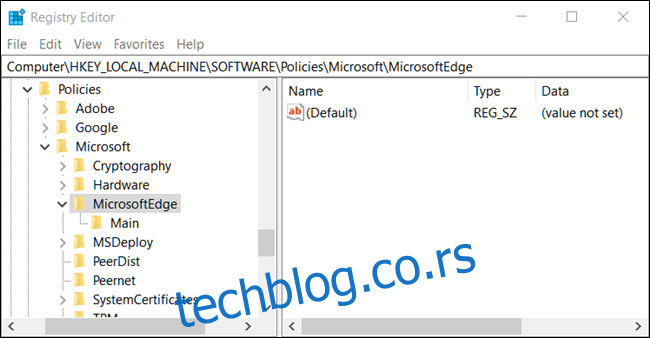
Кликните десним тастером миша на фасциклу МицрософтЕдге и изаберите Ново > Кључ. Именујте нови кључ ТабПрелоадер.
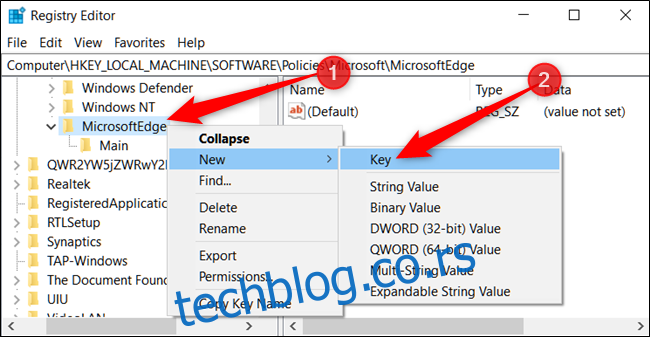
Сада кликните десним тастером миша на тастер ТабПрелоадер и изаберите Ново > ДВОРД (32-битна) вредност. Именујте нову вредност АлловТабПрелоадинг.
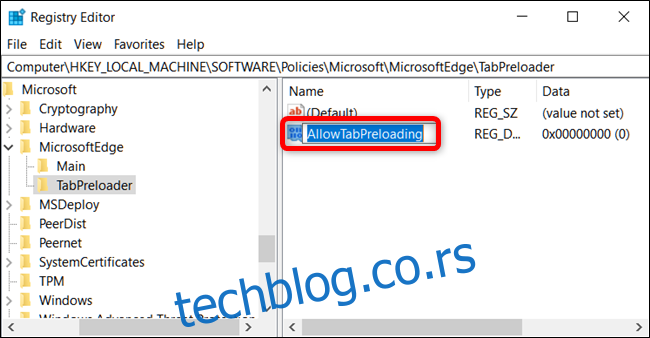
Сада ћете променити ту вредност. Двапут кликните на нову вредност АлловТабПрелоадинг, поставите вредност на 0 у пољу „Подаци о вредности“, а затим кликните на „ОК“.
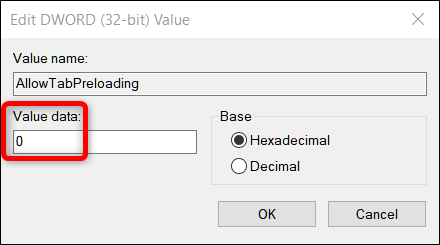
Сада можете изаћи из уређивача регистра. Да би промене ступиле на снагу, мораћете да поново покренете рачунар. Да бисте вратили ствари на подразумевано понашање, можете се вратити и поставити ту вредност АлловТабПрелоадинг на 1.
Преузмите наш хак за регистар једним кликом
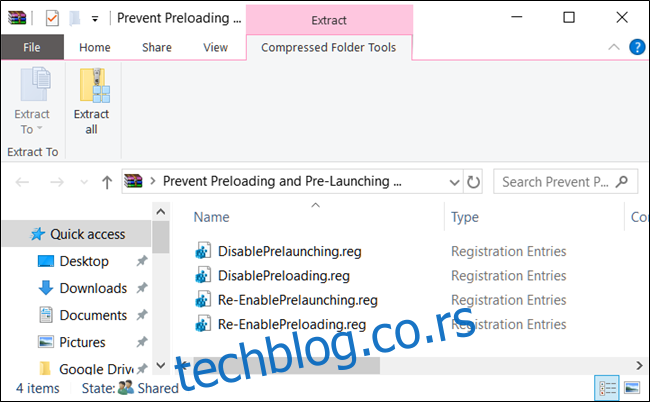
Ако не желите да сами зароните у Регистар, направили смо неке хакове за Регистри које можете користити. Само преузмите и распакујте следећу ЗИП датотеку:
ПревентПрелоадингАндПре-ЛаунцхингОфМицрософтЕдге
Унутра ћете пронаћи РЕГ датотеке за онемогућавање пре-покретања и претходног учитавања. Када га издвојите, двапут кликните на датотеку коју желите и прихватите упите са питањем да ли сте сигурни да желите да унесете измене у свој регистар. Такође ћете пронаћи датотеке за поновно омогућавање обе функције.
Ови хакови функционишу тако што додају вредности АлловПрелаунцх и АлловТабПрелоадинг кључу МицрософтЕдге о којем смо говорили у претходном одељку. Направили смо их тако што смо направили измене у сопственом регистру, а затим извезли само те промене у РЕГ датотеку. Покретање хакова мења вредности у вашем регистру. А ако уживате у петљању са Регистром, вреди одвојити време да научите како да направите сопствене хакове за Регистри.
Професионални и пословни корисници: Спречите пре-покретање и претходно учитавање помоћу смерница групе
Ако користите Виндовс Про или Ентерприсе, најлакши начин да онемогућите пре-покретање Едге-а и претходно учитавање страница Старт и Нова картица је коришћење уређивача локалних смерница групе. То је прилично моћан алат, па ако га никада раније нисте користили, вреди одвојити мало времена да научите шта може да уради. Такође, ако сте на мрежи компаније, учините свима услугу и прво се обратите свом администратору. Ако је ваш радни рачунар део домена, такође је вероватно да је део смерница групе домена која ће ионако заменити локалну групну политику.
Напомена: Да бисте извршили ове промене у уређивачу локалних групних смерница, морате да користите Виндовс 10 Про (или Ентерприсе) верзију 1809 или новију за претходно покретање Мицрософт Едге процеса и верзију 1803 или новију за претходно учитавање странице Почетак и Нова картица.
У оперативном систему Виндовс Про или Ентерприсе, покрените уређивач локалних групних политика тако што ћете притиснути Старт, откуцати „гпедит.мсц“ у поље за претрагу, а затим притиснути Ентер.
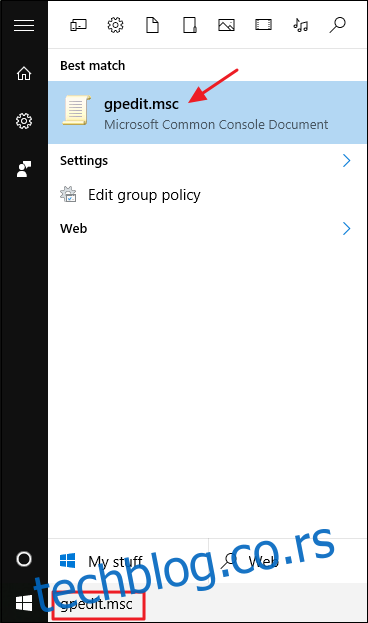
У левом окну прозора уређивача локалних групних смерница идите до Локалне смернице рачунара > Конфигурација рачунара > Административни предлошци > Виндовс компоненте > Мицрософт Едге. На десној страни потражите „Дозволи Мицрософт Едге претходно покретање при покретању Виндовс-а, када је систем неактиван и сваки пут када је Мицрософт Едге затворен“ и „Дозволи Мицрософт Едге-у да покрене и учита страницу Старт и Нова картица при покретању Виндовс-а и сваки пут када се Мицрософт Едге затвори” ставке. Двапут ћете кликнути сваки редом и направити исту промену у сваком.
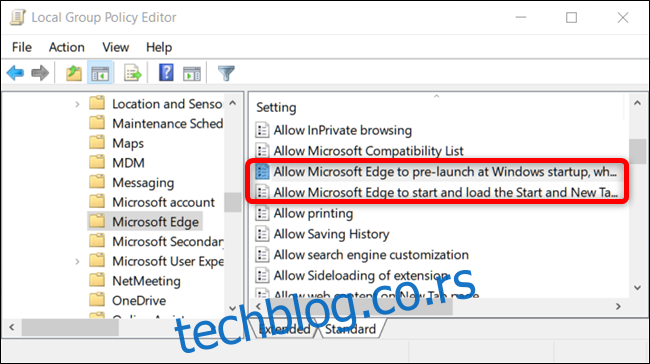
Када отворите било коју поставку, изаберите опцију „Онемогућено“, а затим кликните на „ОК“.
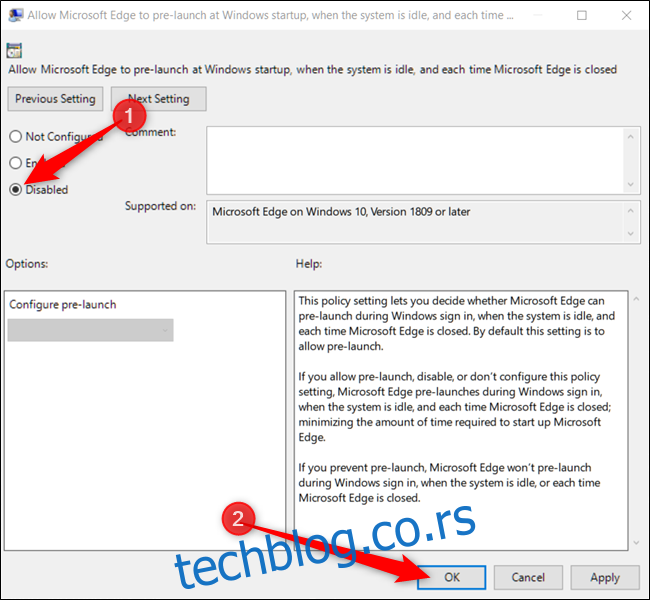
Након што онемогућите обе опције, можете изаћи из уређивача смерница локалне групе. Мораћете да поново покренете рачунар да би промене ступиле на снагу. Ако желите поново да омогућите било коју функцију, користите уређивач да бисте вратили ставке на „Није конфигурисано“.